第三方recovery的刷入
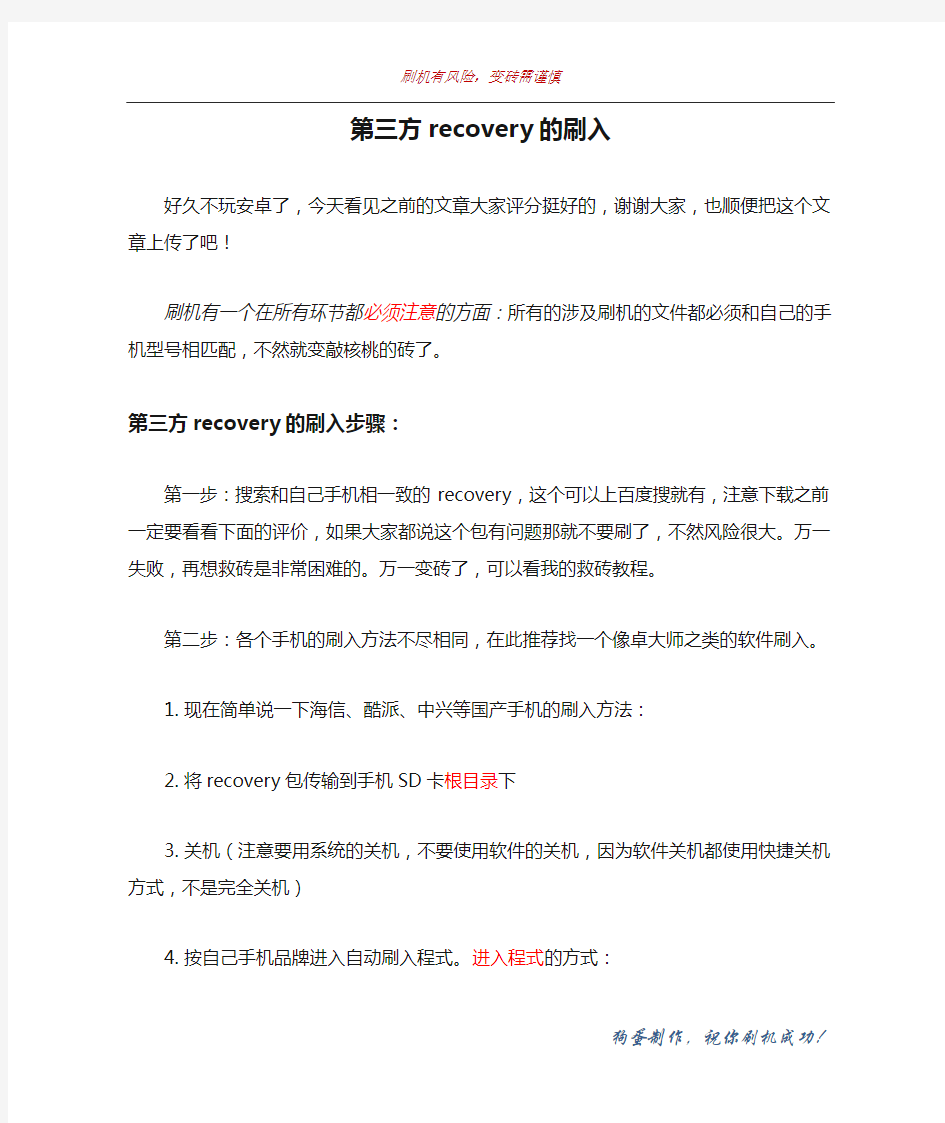

第三方recovery的刷入
好久不玩安卓了,今天看见之前的文章大家评分挺好的,谢谢大家,也顺便把这个文章上传了吧!
刷机有一个在所有环节都必须注意的方面:所有的涉及刷机的文件都必须和自己的手机型号相匹配,不然就变敲核桃的砖了。
第三方recovery的刷入步骤:
第一步:搜索和自己手机相一致的recovery,这个可以上百度搜就有,注意下载之前一定要看看下面的评价,如果大家都说这个包有问题那就不要刷了,不然风险很大。万一失败,再想救砖是非常困难的。万一变砖了,可以看我的救砖教程。
第二步:各个手机的刷入方法不尽相同,在此推荐找一个像卓大师之类的软件刷入。
1.现在简单说一下海信、酷派、中兴等国产手机的刷入方法:
2.将recovery包传输到手机SD卡根目录下
3.关机(注意要用系统的关机,不要使用软件的关机,因为软件关机都使用快捷关机方式,
不是完全关机)
4.按自己手机品牌进入自动刷入程式。进入程式的方式:
海信:音量减键键+开机键(按到手机屏幕有反应即可松开)
酷派:音量减键+开机键(按到手机屏幕有反应即可松开)
之后显示刷入成功即可,然后长按手机开机键到关机,然后刷入recovery成功。
常见手机的Recovery的进入方式:
Acer Liquid
----「音量减键盘+相机键+电源键」
----「手机震动三下后放开,再按下电源键进入recovery模式」
首派A60
「音量加键+相机键+电源键」
Nexus One(G5)
----「按住轨迹球+电源键」
----「使用音量键将光标移动到BOOTLOADER上,按电源键选择」
----「使用音量键将光标移动到RECOVERY上,按电源键选择」
Nexus S
「电源键+上音量键」
HTC Aria(G9)
----「音量下键+开机键」
----「直到出现三色屏画面,音量键将光标移动到Recovery选项上,按电源键选择」
HTC ChaCha(G16)
----「音量下键+开机键」
----「进入HBOOT界面后,音量键将光标移动到Recovery选项上,按电源键选择」
HTC Desire(G7)
----「音量下键+开机键」
----「进入HBOOT界面后,音量键将光标移动到Recovery选项上,按电源键选择」
HTC Desire HD(G10)
----「音量下键+开机键」
----「进入HBOOT界面后,音量键将光标移动到Recovery选项上,按电源键选择」
HTC Desire S(G12)
----「音量下键+开机键」
----「进入HBOOT界面后,音量键将光标移动到Recovery选项上,按电源键选择」
HTC Desire Z
「音量加键+电源键」
HTC Dream(G1)
「Home键(房子键)+电源键」
HTC EVO 3D
----「音量下键+开机键」
----「进入HBOOT界面后,音量键将光标移动到Recovery选项上,按电源键选择」
HTC EVO 4G
----「音量下键+开机键」
----「进入HBOOT界面后,音量键将光标移动到Recovery选项上,按电源键选择」
HTC Hero(G3)
「Home键(房子键)+电源键」
HTC Incredible
----「音量下键+开机键」
----「进入HBOOT界面后,音量键将光标移动到Recovery选项上,按电源键选择」
HTC Incredible S(G11)
----「音量下键+开机键」
----「进入HBOOT界面后,音量键将光标移动到Recovery选项上,按电源键选择」
HTC Legend(G6)
----「返回键+开机键」
----「进入HBOOT界面后,音量键将光标移动到Recovery选项上,按电源键选择」
HTC Magic(G2)
「Home键(房子键)+电源键」
HTC Mytouch 3G
「音量下键+电源键」
HTC Mytouch 4G
----「音量下键+开机键」
----「进入HBOOT界面后,音量键将光标移动到Recovery选项上,按电源键选择」
HTC Sensation(G14)
----「音量下键+开机键」
----「进入HBOOT界面后,音量键将光标移动到Recovery选项上,按电源键选择」
HTC Tattoo
「Home键(房子键)+电源键」
HTC Thunderbolt
----「音量下键+开机键」
----「进入HBOOT界面后,音量键将光标移动到Recovery选项上,按电源键选择」
HTC Wildfire
----「光学键+电源键」
----「进入HBOOT界面后,音量键将光标移动到Recovery选项上,按电源键选择」
HTC Wildfire-S
「音量下键+电源键」
华为C8500
「音量上键+电源键,同时按住10秒左右」
华为C8500s
「按拨号键(不是挂机键)+音量加键+电源键」
华为C8600
「拨号键+音量加键+电源键」
华为C8650
「音量上键+电源键,等待约10秒」
华为U8150
「拨号键(绿色)+音量加键+电源键」
华为U8220
「菜单键(Menu)+挂机键+电源键」
华为U8500
「拨号键+音量上键+电源键」
华为U8800
「音量上键+电源键键」
华为U8860
「音量上键+电源键」
联想A60
「音量上键+Home键+电源键」
LG P500
「电源键+音量减键+Home键(房子键)」
LG P920
「音量下键+电源键,约八秒看到第一屏的瞬间松开电源键,但要保持按住音量减少键,直到能进入recovery界面」
LG P970
「音量下键+Home键(房子键)+电源键」
LG P990
「音量减键+电源键,等待手机屏幕会出现彩色的android字样后松开按键」
MOTO XT502
「拍照键+音量加键+电源键」
三星i897
「音量上下键+开机键」
三星i9000
「音量上键+HOME键+电源键」
三星i9100
「音量上键+HOME键+电源键」
三星S5830
「音量上键+HOME键+电源键」
三星i9003
「音量上键+HOME键+电源键」
三星galaxy mini
「音量上下键+HOME键+电源键」
三星galaxy note
「音量上键+HOME键+电源键」
中兴N600
「音量下键+电源键,等待手机出现Andriod字样时松开按键」中兴V880
「Home键(房子键)+音量加键+电源键」
中兴X850
「音量下键+电源键,等待出现绿色机器人后松开电源键,继续按住音量下键,等待出现闪一下的白色字样后松开按键」
中文系列最新 Recovery v5.0.2.7 及刷 Recovery 详细教程
中文系列最新 Recovery v5.0.2.7 及刷 Recovery 详细教程 Recovery特点: 1. 整个界面中文化,免去了不懂英文的苦恼; 2. 中文显示无乱码; 3. 操作方便,有触摸按键的机器可以保护物理按键。(Home键为↑,menu 键为↓,返回键还是返回,搜索键为确定)。 注意事项: 1. 机器必须是S-OFF; 2. 一张MicroSD卡(TF卡),用电脑把它格式化成FAT32(前提你的SD卡 不是FAT32的)。 3. 若你是ENG-OFF,那么以下两种刷Recovery方式都适合你的机器;若你 的机器是SHIP-OFF,那么你的机器只适合第一种方式。 刷recovery方式: 第一种方式:卡刷(适合ENG-OFF和SHIP-OFF)附件包括G7,G10,G11,G12的recovery。 G7:PB99img.zip(3.23 MB, 下载次数: 2694) G10:PD98DIAG.zip(3.48 MB, 下载次数: 5997) G11:PG32IMG.zip(3.88 MB, 下载次数: 3483) G12:PG88IMG.zip(3.86 MB, 下载次数: 4099) 下载对应机型的压缩包,并将压缩包拷贝到Micro SD卡根目录(勿解压), 完全关闭机器,如果不清楚是否已经完全关闭机器就抠一下电池。然后按住 “音量-”不放,点一下“开机键”,进入Hboot,此时会检测到你刚才放进去 的zip包,前提是你放对了。按图片提示进行操作。
好了,现在是不是想看一下强大的中文Recovery长什么样的?首先删除你放进SD中的那个压缩包。然后再完全关机,按住“音量-”键,按一下“开机键” 进入Hboot,然后再选择RECOVERY,等待数秒就可以看到中文Recovery了。
安卓CWM(recovery)模式刷机简要讲解(doc 9页)
安卓CWM(recovery)模式刷机简要讲解(doc 9页)
安卓CWM(recovery)模式刷机讲解: 【说明:刷机不可怕,只是要细心,就和为人处事是一个道理。“胆大心细”就是刷机者必备的特性。再资深的刷机人士,也是从一个菜鸟慢慢成长起来的。长年累月的经验积累,铸就了刷机者不可磨灭的精神品质,也帮助了难以计数的求助机友。 以下教程的完成参考于互联网,而浅层技术讲解出自本人对安卓系统刷机经验的总结。教程具有逻辑性强、语言易懂、极具指导性的特点!目的在于指导小白们有一个系统的,比较全面的玩机教程!虽算不上呕心沥血,但也算是话费了一些心思的。也希望借此平台能够与更多的机油
们得到交流、促进进步!】 QQ287290373 QQ287290373 目录 第一讲:刷机简介 1.1 什么是刷机 1.2 刷机风险 1.3 刷机的几个方法 1.4 刷机前的准备 第二讲:CWM刷机模式 2.1 什么是CWM刷机模式 2.2 什么是root权限 2.3 root权限的方法 2.4 如何刷入CWM 2.5 CWM菜单的常用功能详解 2.6 CWM菜单中高级功能详解 第三讲:使用CWM模式刷第三方zip包。 3.1 什么是第三方zip包刷机 3.2 第三方zip包刷机方法 第一讲:刷机简介
1.1什么是刷机 刷机,手机方面的专业术语,是指通过一定的方法对更改或替换手机中原本存在的一些语言、图片、铃声、软件或者操作系统。通俗来讲,刷机就是给手机重装系统。刷机可以使手机的功能更加完善,并且使手机还原到原始状态。一般情况下Android手机出现系统被损坏,造成功能失效或无法开机,也通常用刷机的方法恢复。刷机可以是官方的,也可以是非官方的。 1.2刷机的风险 安卓手机刷机重装系统并没有什么风险,并不会像传说中的会使手机变砖或是坏掉,即使刷机失败,或是ROM不合适,只需再换个ROM重新刷一次即可。 特别说明一下,一般刷机后就不保修了,所以不是特别需要的话,最好不要刷! 1.3刷机的几个方法 一、电脑端一键刷机。 一键刷机工具:刷机精灵、蘑菇云刷机、卓大师。一键root工具整合了大量不同的优化和美化后版本的ROM,操作简单,这里不详细
HTC G11刷Recovery和获取ROOT权限图文教程
刷Recovery和ROOT图文教程 Incredible, 根目录, 手机 【刷机教程和相关基础知识解析】 Android系统名词解释汇总(告别小白人生) HTC Incredible S制作金卡和刷官方RUU图文教程 HTC Incredible S刷第三方ROM图文教程 HTC Incredible S最新官方2.3.3 RUU(稳定/顺畅/省电) 日常应用集合下载 ======================强大而华丽的分割线 ================= 【ROOT要求及相关解析】 首先确定你的机子是否SHIP S-OFF 即白卡机,如果不是,对不起 ROOT不了咯。 先介绍下什么是白卡? “白卡”是一种手机测试SIM卡,由于其一般颜色为白色,故被俗称为“白卡”,其被广泛应用于通讯工业生产及测试过程。手机测试卡本身用于测试显示手机、调节器版本,显示话音加密码、还原通话时间和误码率等方面的手机功能性测试。 据悉,现在主要测试卡有GSM、TD-SCDMA、WCDMA、CDMA、CDMA2000多种网络类型的支持。其卡身内存常用的有32K/64K/128K,并可根据不同的测试需求进行定制。 今日,一些水货市场中的商家普遍利用“白卡”对有国外运营商网络锁的手机进行解锁,使其被解锁的手机可以使用国内运营商的网络。而这一现象也使得专用于测试的“白卡”有了 新的市场。 另外,销售解锁“白卡”的分类与手机测试卡分类不同,网络类型多被以不同手机品牌或
地区的划分所取代。如销售价约为65元左右的MrSIM解锁卡则专门针对解锁日本运营商的网络锁而设计,主要适合NTTDocomo和Softbank手机的解锁。 针对手机品牌的则有夏普手机解锁卡、iPhone手机解锁卡、NOKIA及索尼爱立信解锁卡、HTC解锁卡等。尽管卡的网络属性及针对品牌不同,但SIM卡样式基本相同,颜色 也全部为白色。 如图所示:s-off解锁的机子 另外有些人退出HBOOT和FASTBOOT界面会直接抠电池。其实很伤机子咯。 这里简单说下退出方法: 在HBoot界面下通过音量键上下键选择“FASTBOOT”即第一项 然后按一下电源键确认就进入“FASTBOOT”菜单下再通过音量上下键选择如下 各项(电源键确认) 第一项“bootloader” 返回到HBOOT界面 第二项“REBOOT” 重启 第三项“REBOOT BOOTLOADER”重启BOOTLOADER 第四项“Power Down”关机 ======================================================
酷派大神F2刷入永久recovery简单步骤
酷派大神F2刷入永久recovery简单步骤 本次刷入在WIN7 64位平台下测试成功,有机友反映在XP下也成功了。Win7 32位平台下不一定保证成 功。建议首先用豌豆荚软件自动安装驱动方式安装驱动。 1.首先打开USB调试: 首先保持数据网络联机,无线是WLAN还是4G/3G 【设置】-【关于手机】-【手机配置信息】-连续点击【版本号】,直到出现开发者模式。返回到【设置】,最 下方【开发者选项】,勾选【USB调试】。 2.手机用数据线连接电脑,USB连接方式改为【文件传输】,等待驱动自动安装完毕。驱动一般都是系统联网 自动安装,如果没有的话就手动安装一下计算机里面出现的Coolpad_USB_Driver。可以到系统设备管理器看 一下(接下去的操作无反应都是因为驱动没装好) 3.下载并在电脑上运行打开【Recovery修正版】Coolpad_8675_A_Recovery.Fixed.exe,选第1项刷入中文版Recovery,电脑上应该提示回车刷入中文版Recovery(要回车确定两次才会开始执行),看到手机自动重启后 暂时不要操作电脑,此时手机会自动重启到一个“重要提示”的界面,按一下手机的音量加,随后手机进入第三 方Recovery界面,第一次进入可能会提示选择语言,选择中文的。(Recovery的操作是:音量+为上一选项, 音量-为下一选项,电源键为确认) 到这里为止,刷入的recovery还是临时的,下面的操作不要遗漏,就会刷成永久recovery。 视线回到电脑上来,此时电脑上应该提示手机已进入卡刷recovery界面,按任意键刷入永久中文版Recovery, 根据提示按下任意键,等待刷入完成 永久Recovery刷入成功,进入的方法是:关机状态下同时按住音量+和音量-和电源键,当手机屏幕显示dazen图标松开即可进入第三方Recovery,掌声送给ZhDroid大大和ATX-烟雨大大~~~ Recovery的操作是:音量+为上一选项,音量-为下一选项,电源键为确认。 卡刷recovery界面退出时会提示修正root,可不用理会。 备份可以备份到外置SD卡,也可以备份到手机内置存贮;刷入刷机包时,也可以选择不同的外置sdcard或机内存贮sdcard0或sdcard1。 recovery刷入工具:Coolpad_8675_A_Recovery.Fixed.exe https://www.360docs.net/doc/b12592609.html,/s/1i3zizFf 手机驱动: https://www.360docs.net/doc/b12592609.html,/s/1dDnfyvv 刷不成功,可能的原因: 可能是选择的驱动有问题, 可能是新装的驱动和电脑上存在以前的手机驱动相冲突问题, 可能驱动和电脑操作系统不匹配问题,
教你如何手动刷入recovery 图文教程
教你如何手动刷入recovery 图文教程 喜欢刷机的你,知道如何给手机手动刷入recovery吗?其实给安卓手机刷入Recovery (恢复模式)的方法有很多种,一般都是使用数据线连接电脑完成。小编今天给大家带来最简单的手动刷入recovery教程,不用连接电脑就可以卡刷Recovery教程。 卡刷的方法大致分为两种,一种是软件自动刷,另外一种是自己准备Recovery镜像文件,再用超级终端输入Linux命令强制刷Recovery。下面这两种方法小编分别给大家介绍一下。 目前最好的自动刷Recovery软件就是固件管家,我们可以通过这款软件,安卓手机用户可以直接下载匹配自己手机的CWM Recovery进行刷写,一键刷入,非常简单。但是对于一些非热门的智能手机来说可能找不到匹配的CWM Recovery,所以就不能使用该方法了。 固件管理器刷CMWRecovery操作步骤如下: 1.在安卓手机(需要Root权限)上安装是固件管家 2.打开WIFI或3G网络,运行是固件管家,选择第一项“刷入Clock work Mod Recovery”
3.固件管理器就会自动匹配当前安卓手机机型,如何存在合适的CWM Recovery文件,将会提示自动下载,如果没有找到的话就需要手动刷入Recovery了。
4.下载完成后固件管理器就会自动开始刷Recovery,出现“成功刷入”的提示就说明你已经成功刷入recovery了。 手动刷入Recovery操作步骤如下: 1.将准备好的Recovery镜像重新命名为recovery.img,然后把它放置于内存卡根目录中。
ADB指令刷入recovery
· 难度指数:★★★ 工具:驱动(含ADB、Fastboot工具)recovery v2.5.0.9。zip recovery v3.0.2.4。zip FTM。zip 特点:需要手机获取Root权限,需掌握相关cmd命令和ADB命令;虽然命令不同,但跟fastboot模式刷入方式类似 提示:①新手机未获取Root权限的在CMD命令行输入su后到手机上点击程序界面中"allow”按钮,已获取的则不用②“驱动”建议解压到磁盘的根目录,方便操作③注意命令中单词之间有空格 教文: 下载上面提供的zip格式文件并解压出后缀名为img的文件到手机SD卡根目录。 ·保证安装驱动程序成功。(设置—>应用程序—>开发—>勾选“usb调试”。) ·开始—>运行—>输入:cmd—>按回车键—>进入dos命令行界面。 ·输入: cd /d 盘符:\zte-all —>按回车键 (盘符为你zte-all文件夹所在的C:、D:、E:、F: ) ·输入: adb devices —>按回车键 (出现P722G device字样代表手机连接成功。) ·输入: adb shell —>按回车键 (出现#的提示符号,这时命令行已经相当于手机里面的Linux命令行,可以直接对手机进行操作。) ·输入: su —>按回车键 (这个是从手机普通用户转为超级用户root权限的LINUX命令,大家只要输入SU。) ·新手机要注意手机屏幕,在弹出的对话框选择allow按钮即可,已刷第三方ROM 并获取Root权限的飘过此部。 (这是提示问你要不要给予命令端超级用户的root权限,有两个按钮分别为allow(允许)和cancel(取消),你就选给予allow就可以了,但动作要快,迟了就不行了。成功了的话有提示access granted,表示手机接受了root权限的授权。假如提示permission denied 就是失败了,可能你手机上按allow迟了,可以再次输入su按回车试试。没提示permission denied的话,就是成功了。)
安卓刷机教程,Recovery刷机,HD2刷机教程
一:关于各机型刷安卓的一些解答 操作之前建议阅读一下此帖https://www.360docs.net/doc/b12592609.html,/thread-102164-1-1.html 一、前期准备 刷机工具SP Flash Tool v1.1029.00.rar (2.15 MB) 安卓ROM https://www.360docs.net/doc/b12592609.html,/thread-101474-1-1.html 2303刷机线需要另行购买 usb普通线手机自带的 2303刷机线驱动INF.rar (105.37 KB) MTK USB驱动MTK USB Driver_v1.0845.rar (161.33 KB) 二、安装2303刷机线驱动 1、电脑插入2303刷机线 2、电脑提示找到新硬件 3、打开电脑的设备管理器,有未识别的新硬件 4、双击之,选择更新驱动程序 指向上面我提供的2303刷机线驱动目录, win7提示无法验证此驱动程序软件的发布者,不用理会,安装就是
5、安装完毕,记下prolific usb to serial bridge的端口号(我这里是 com3) 三、刷机工具的详细设置 解开上面刷机工具的压缩包,运行其中的flash_tool.exe options-baudrate-230400 (这里官方有个说明,虽然我刷的时候这里不改成230400也行,为避免不可知错误,还是按官方的来) options-com port-com? (这里设置成上面安装好2303驱动后看到的端口号) 然后点击刷机软件右上方的project,选择android。 其它按下图设置,下面八项指定的文件为安卓系统压缩包内对应的文件 四、切记要格式化手机 不格式化手机直接刷入安卓的话,可能会出现一些无信号、无声音等莫名问题。看上图,点击“Format”,弹出一个界面。在此界面的红线处,A1-设置“Format Length[Hex]” 为0x20000000。
刷recovery img文件方法
刷recovery需要: 一部有sd卡的android手机(要root过的) 数据线 电脑 终端模拟器 recovery.img,常用的有ra recovery,clockworkmod recovery,和goapk recovery) 1.下载recovery到电脑。 2.如果文件不叫recovery.img,请重命名。 3.将recovery.img复制到手机的sd卡目录。 4.打开手机的terminal emultor 5.输入下列文字: su Flash_image recovery /sdcard/recovery.img (注意recovery前后都有个空格其它地方都没空格) 6.此时会出现很多个wrote block信息,不要退出程序。 7.等再次出现#:的时候,不要着急退出,输入以下文字进行测试: reboot recovery 此时,会重新启动到recovery。 本文来自: XDA智能手机网详细文章参考:https://www.360docs.net/doc/b12592609.html,/thread-7708678-1-1.html https://www.360docs.net/doc/b12592609.html,/viewthread.php?tid=622990&extra=page%3D1%26amp%3Bfilter%3Dtype %26amp%3Btypeid%3D211 这个是fastboot刷机方法,要用电脑 1. 手機開啟usb除錯, 不用關機 2. 用usb傳輸線連接手機和電腦 3. 解壓下載了的壓縮檔並把所有放在c盤 4. 開啟CMD, (接win+r, 輸入cmd, 按enter, vista/win7的最好用管理員權限) 5. 在CMD輸入以下指令,輸入完每一行按一次回車, 待指令完成再輸入一下行 1.CD C:\ 2.adb reboot bootloader 3.fastboot flash recovery CWM-5.0.1.0.img 复制代码 6. 出現 writing 'recovery'... OKAY即完成, 可拔下傳輸線並重啟
LG_P990_P993_Root+Recovery+刷机(详细图文教程)
首先要刷非官方的ROM就要用的获得ROOT和 Recovery了。 现在有小鸟要问很白的问题了。什么是ROOT什么又 是Recovery? 我只会白你一眼。你就自己不会去江上摆渡一下。什 么都出来了。 这里我就简单的让你理解下。 ROOT, (你可以简单的理解成最高权限或者管理员都 可以) Recovery,(就更简单了。只是一个刷机的模式而已)第一步:安装驱动程序!点击打开下载的驱动LGUnitedMobileDriver_S498MA22_WHQL_ML_Ver_2.2
接着下一步驱动开始安装!Windows会自动安装驱动。 你可以泡杯咖灰了。 到这里驱动已经安装完毕了!
2.用USB数据线将手机连接到电脑上,开启手机上的USB调试模式,菜单-应用程序-开发 3.将工具包中的SuperOneClickv1.9.1-ShortFuse解压缩到硬盘任意 分区根目录
4.在目录里找到SuperOneClick.exe,双击打开出现 选择Universal 下的第一项ROOT 中途会谈出窗口Test?》
选择是然后接着会出现《Testing!》还有一个黄色的感叹号!别慌,这是正常的,直接点确定。 马上就会弹出《Rootted!》同样选择是。这时候你应该也看到里进程表里出现的英文: Running a SU test... Success! Don't forget to reboot! 说明已经获得最高权限.与此同时你的手机里也会出现一个叫做<授权管理>的骷髅头程序,
有些同学可能等了很长时间没反应,多试几次! 点击ROOT后,10秒左右会跳出一个对话框,如果显示的是:Device is rooted,(如上图所示)就表示ROOT成功!重启一下手机就OK! 5.如果不成功,先卸载Car Home及F-Secure应用再尝试 root之后你的手机上就有一个授权管理咯 第三步:接着再把Recovery_Optimus-3.0.2.8-lg2x
三星i9100刷入CWM recovery的方法和教程
三星i9100刷入CWM recovery的方法和教程 给三星i9100手机刷机的时候很多人还是喜欢用卡刷的方式来刷的,因为有些系统的rom 包只能用卡刷的方式,比如小米的miui系统,就只能用卡刷的方试,如果要用卡刷的方式刷的话,必须先给手机里刷入CWM recovery包,这样才能进行刷机,所以呢,今天就来说说如何给手机发装CWM recovery包吧,本文讲的所有的操作都是在电脑上来完成的,手机只要和电脑连接成功就可以了。 准备工作: 一:下载三星手机的驱动,下载到电脑 从Kies_2.3.0.12035_16_4.exe里提取的USB驱动安装包,驱动安装包生成于2012年3月14日,版本号1.5.4.0。适用于三星几乎所有手机。 点击这里下载 二:下载CWM recovery包,直接下载到电脑里就可以了,下面提供的是英文版和中文版的,下载其中一个就可以了 英文版CWM GT-I9100_ClockworkMod-Recovery_5.0.2.3.tar 点击这里下载 中文版CWM GT-I9100_CWM_GoAPK_CN_Recovery_5.0.0.1.tar 点击这里下载 三:Odin3.rar 版本1.87刷机工具,这个也是下载到电脑上的,直接在电脑上进行操作的,下面会用的到。 点击这里下载 具体的刷入CWM recovery步骤 1、确认电脑上安装了三星USB驱动,上面已经提供了下载地址。 2、手机不要连到电脑上,先关机,然后按住【音量-】和【Home(主屏)】键不放,再按住【电源】键3秒左右开机,会看到一个警告画面。再按【音量+】,进入Odin刷机模式。 3、启动Odin,将手机用USB数据线连接到电脑,稍等片刻,Odin应该显示手机已连接。 4、在Odin界面上勾选“Auto reboot”和“F. Reset Time”,确认其它的都没勾。点“PDA”按钮,选择要刷写的CWM Recovery 文件(也就是上面下载的Recovery 包,中文和英文的选一个就可以了)。
魅蓝2解锁BL+刷入第三方RE教程
内置卡的数据一定要提前备份。会清空的 1,电脑端解压adbdriver.zip,运行ADBDriverInstaller安装adb驱动,win8以及以上系统需要事先修改电脑支持安装第三方未签名的驱动(具体百度)。(建议win7最好) 2,解压unlock_bootloader.zip,把得到的unlock_bootloader.sh复制到内置卡根目录下(路径/sdcard/unlock_bootloader.sh)。 3,手机完整root,而且最好需是用supersu更新过二进制文件(别问我老毛没说我怎么知道,我就是知道),然后安装终端模拟器(百度搜),另外安装busybox pro,用它安装busybox 指令集(务必使用BusyBox Pro Final 游戏版本: v33或者以上的版本,切记)。手机开启usb调试。作完这些最好重启一遍手机。 4.打开刚才安装好的终端模拟器,输入su 回车。提示授权申请时请给予root权限。 接着输入sh /sdcard/unlock_bootloader.sh 回车确认。这里注意sh 跟路径之间有一个空格。 ps:可以把unlock_bootloader.sh文件改成1.sh。代码就输入: sh /sdcard/1.sh 不就解决了? 5.如果出现原教程图中所示的提示就表示手机端的操作已经成功。(记得先不要关闭终端模拟器,还要用到。)。如果你输入的sh文件目录不对,会有错误提示,请再次确认文件是否存在,路径是否正确。(busybox指令集如果版本太低也会出错。)
6.解压adb.zip内的文件到电脑的系统盘(c盘)内。记住路径(比如解压到c:\adb下)。 7.手机终端模拟器里面输入 reboot bootloader 回车,手机进入BL界面。 然后连接电脑。 8.成功进入bl界面后,电脑点击开始菜单-运行-输入CMD,确定。然后在CMD内定位之前解压的ADB.EXE所在的路径,比如ADB.EXE之前解压到c:\adb目录下。则: 输入cd c:\adb 9.接着输入一下代码 fastboot oem unlock 同样回车确认。此时手机会出现提示告诉你这样做会丢失保修之类的,此时可以使用手机音量上键确认,下键取消。 10,解锁bl过程将持续5至10分钟,耐心等待,直到CMD窗口出现相关成功信息(通常是一行字写解锁花时多少S,一行写着OKAY。。)CMD窗口可以一直留着,先别关,。 11,长按电源键关机,然后手动进入re,重刷一次固件,记得要wipe!切记!要不然很可能无限重启。 12.重新进入系统后,记得再次打开usb调试,重做完整ROOT操作、重新安装终端模拟器。 13.再次打开终端模拟器,输入su 回车,出现授权时候授权。 接着输入以下代码再次进入BOOTLOADER界面。 reboot bootloader 接着把手机连接到电脑。
手机、网络机顶盒刷机recovery教程
本文内容取材、改编于网络,涉及到原创内容及相关程序的版权问题,最终解析权归原作者 所有。如有不妥处,请斧正。 何为刷Recovery 我们平时所说的刷Recovery就是把recovery.img文件写到recovery分区,手机会安装该文件并实现它的高级功能。对于刷机失误变成“砖机”也分两种情况,分别是“真砖”“假砖”。“真砖”是fastboot模式和recovery模式所在的分区都已损坏,不能进入手机系统;“假砖”是fastboot模式或者recovery模式单方错误,只要其中一种模式没问题就可救活手机进入正常状态。下面介绍的方法中,如不小心刷入失败而造成进入Recovery模式时卡在"wo”屏,不要慌可以换另外刷入方法补救的。 刷入recovery基本思路: ?电脑端刷入:安装驱动——>进入相应手机模式——>打开相应工具——>输入指令?手机端刷入:获取Root权限——>打开超级终端——>输入指令 刷入Recovery方法预览: ?电脑端刷入 1.向导式刷入 2.ADB命令刷入 3.diagnostic (诊断模式)刷入 4.fastboot命令刷入 ?手机端刷入 5.超级终端刷入 6.Recovery模式刷入
小知识 相关名词: Root——Root是Android系统中权限最高的用户帐户,该帐户拥有整个系统的最高权限,能够对系统中所有对象进行添加、删除、编辑等操作。平时我们所说的Root,其实是通过某种方法取得系统的Root权限,如同在Windows系统下用Administrator账户登录一样。 Recovery——手机上的一个功能分区,有点类似于笔记本电脑上的恢复分区。一般大厂出的笔记本,都会自带一个特殊分区,里面保存着系统的镜像文件,当系统出问题的时候,我们可以通过它来一键恢复系统。这里的recovery功能有些类似。其实,他更像是电脑上的小型winPE系统,可以允许我们通过启动到winPE系统上,去做一些备份、恢复的工作。当然,系统自带的recovery基本没用,所以我们通常会刷入一个第三方的recovery,以便实现更多的功能,例如:备份系统,恢复系统,刷新系统等。 Fastboot——是一个特殊的工程模式,通过fastboot界面,连接电脑后,我们可以在电脑端通过特殊的指令来操作手机,例如更新radio,就可以通过fastboot来完成。fastboot 的级别又要比recovery来的要高一些,可以完成更底层的一些操作。 BootLoader——负责系统的引导工作,同时集成一些诸如清除,恢复,硬启的功能,一般单独存放于某一个芯片内,该部分需要特殊的操作才可以进行擦写。可以把BootLoaer 想象为电脑的BIOS,对其进行操作有一定的风险。 FTM——Factory Test Model,工厂测试模式,厂商用于测试手机的模式,拥有较高的操作级别,能够刷入更底层的手机文件,官方气息特重。 ADB——Android Debug Bridge,字面意思就是安卓调试桥接,简单点说,它是Android 系统提供的一套工具,通过它,我们可以在电脑上建立一个连接到手机的通道,然后可以在电脑上向手机发送一些指令,完成一些我们需要做的工作。你可以在MS-DOS环境下直接使用ADB命令,或者进入ADB shell 使用Linux命令。通过ADB,你可以安装软件,卸载软件,刷写镜像,改变手机设置等。 手机系统分区——SYSTEM:系统分区,我们刷机器一般就是刷的这个分区、USERDATA:用户数据分区、CACHE:缓存分区、RECOVERY:Recovery分区、BOOT:存放内核和ramdisk 的分区、HBoot(HTC):这个是SPL所在的分区,也是fastboot所在的分区,刷错就真的
触控版本的Recovery TWRP 2.0刷入及使用教程
触控版本的Recovery TWRP 2.0刷入及使用教程Team Win 正式推出 TWRP 2.0,不再需要依赖音量钮操作刷机选单啦!虽然花的时间比想象的要久,但 Team Win 的Recovery Project 2.0(TWRP 2.0)现在终究还是与大家见面了。它在九月时的演示中,首次让我们看到了具备触控接口的 Recovery 工具,便令人很期待其正式释出的日子,期望它把刷系统(ROM)、备份 Android 手机及清空(Wipe)Dalvik 快取都变得更为简单(就让我们抛弃使用音量钮的选单操作吧!)。 这个触控版本的 ClockworkMod 可支持平板计算机及手机装置,其中也包括 Nexus S、Kindle Fire 与 TouchPad。坦白说,目前它所支持的装置数还并不算太多,有兴趣的朋友
可以先经由引用来源中的官网连结,看看自己的装置是否已在其中。而还不知道 TWRP 2.0 长什么模样的朋友,也可以在跳转后观看工具操作示范与讲解的影片啰。不知道有没有人已经尝鲜玩过了呢?也可以在留言中跟大家分享你的心得喔! TeamWin Recovery Project (twrp) 2.0下载: https://www.360docs.net/doc/b12592609.html,/thread-2082686-1-1.html TWRP 2.0刷入方法: 1、将附件文件重命名为PG58IMG.zip,并放于Micro SD(TF)卡根目录下。 2、手机关机。 3、按住音量下+电源键开机。 4、手机检测到PG58IMG.zip,询问是否升级。 5、按音量上选择Yes。 6、刷完重启 进入TWRP后,界面如上所示,可以看到已经是图形化界面了,不过屏幕总有一些闪,但是不影响使用。具体的功能如下所写。
Recovery卡刷模式教程实例
Recovery卡刷模 一、SD卡准备(分区A2SD+) 1、将SD卡插入读卡器,连接电脑。(SD卡须在手机上完成格式化) 2、执行Partition Manager 9.0 Professional,将卡分为三个区,都要选择主分区: 第一个分区Fat32:(例如8G卡,后面保留2.5G空间,共识别约7.4G空间) 因此分配4.9G,大概是5028M,第一个分区作为SD卡。 第二个区Linux_ext3: 大小建议2048M,第二个分区作为主要程序安装地点。 第三个分区Linux_swap2: 用剩余的部分大概是512M,第三个分区作为缓存区。 注意:记住三个分区的顺序不要乱,否则会影响到后面的a2sd+功能的配置。 二、基础准备(radio -> magldr -> recovery) 顺序进行:检查(刷)Radio版本->刷magldr1.13 -> 刷recovery。 注意:用文本编辑器可修改flash.cfg,将system后面从默认的150M修改为128M,cache 从默认的44M修改为10M,也可以根据自己的情况进行调整。 三、开始刷机(彻底wipe共四项) 1、将SD卡插入手机,进入选项8 ad recovery,进入recovery程序。(音量上下=移动选项,拨通键=确定,挂断键=取消/返回) 这时选择install zip from sdcard,然后选择choose......,选择上传的zip文件,刷机开始,结束之后用挂断键返回,然后确认reboot system。 2、启动过程可能有些长,一般要1-3分钟,要有耐心启动。完成后重启即可使用。 四、后续工作(加载A2SD+) 1、将超级终端拷贝到SD卡上,安装这个程序。 2、打开程序,出现蓝色界面,执行以下操作: 输入su回车,会提示赋予root权限,选择是。(Win键可唤出键盘) 输入a2sd check回车,检查是否正常,一般没有问题是* 的提示。 输入a2sd reinstall回车,将app转移到ext3分区,之后会重启。 重启后,依然进入超级终端,先执行su ,会自动提示赋予root权限。 输入a2sd zipalign回车,自动加载转入的分区。 输入a2sd cachesd回车,将cache转移到ext3的分区,拷贝需要一些时间。
魅族MX4PRO第三方Recovery安装使用教程
这个教程是关于第三方Recovery的安装,及ROM的刷入。 (可能会有一些不同的地方,按照实际操作即可。对于我个人的语言组织,请忽略) 1、很多人会疑问,为何要那么麻烦安装第三方Recovery。稍有刷机经验的就能体会。官方的Recovery都是带签名,除了官方ROM外,其它ROM刷入都是会提示“固件损坏”,所以,这个步骤是刷mx4 pro第三方ROM的前提; 2、请检查手机当前固件是否为flyme4.5.3A以上(推荐4.5.3.1A),如果不是,请务必刷入后才进行后面的操作; 3、关闭手机的锁屏密码和指纹(这个是为了回去flyme的前提,漏操作,可能需要返修了); 4、到设置-账户-我的Flyme-用户名-系统权限-开启(对于那个什么提示,不用理会,直接勾选,重启) 5、安装Super SU(安装包有提供,如果无法安装,请直接在应用中心下载最新版本); 6、打开Super SU会提示更新二进制文件,点击确认-常规方式,然后系统会弹出是否给予权限,勾选,确认即可,等待提示安装完成,点重启。如果提示失败,重启后再次尝试,还是不行,平刷当前版本flyme,然后从第4步开始操作; 7、重启完成后打开Super SU,到软件设置里,把默认的权限方式改成“允许”。然后安装Busybox,RootExplorer,终端模拟器;(无法安装,请移步应用商店) 8、打开Busybox,等待加载完成,出现下图界面,点Install安装(Enable Smart Install,不用勾选)
9、安装完成后会出现一个带红叉的悬浮页面,直接点叉关闭,然后按home键退出; 10、打开终端模拟器,输入cd /sdcard/twrp(注意,cd之后有空格。另外,请将压缩包内twrp文件放入SD卡根目录),然后回车。接着再输入su -c sh install.sh,回车,运行 界面如下($ 这个符号之前的文字请忽略)
教你如何手动刷入recovery 图文教程
教你如何手动刷入recovery 图文教程?2012年08月27日09:04 ?来源:安趣 ? ?赞 ? 喜欢刷机的你,知道如何给手机手动刷入recovery吗?其实给安卓手机刷入Recovery(恢复模式)的方法有很多种,一般都是使用数据线连接电脑完成。小编今天给大家带来最简单的手动刷入recovery教程,不用连接电脑就可以卡刷Recovery教程。 卡刷的方法大致分为两种,一种是软件自动刷,另外一种是自己准备Recovery镜像文件,再用超级终端输入Linux命令强制刷Recovery。下面这两种方法小编分别给大家介绍一下。 目前最好的自动刷Recovery软件就是固件管家,我们可以通过这款软件,安卓手机用户可以直接下载匹配自己手机的CWM Recovery进行刷写,一键刷入,非常简单。但是对于一些非热门的智能手机来说可能找不到匹配的CWM Recovery,所以就不能使用该方法了。 固件管理器刷CMWRecovery操作步骤如下: 1.在安卓手机(需要Root权限)上安装是固件管家 2.打开WIFI或3G网络,运行是固件管家,选择第一项“刷入Clock work Mod Recovery”
3.固件管理器就会自动匹配当前安卓手机机型,如何存在合适的CWM Recovery文件,将会提示自动下载,如果没有找到的话就需要手动刷入Recovery了。
4.下载完成后固件管理器就会自动开始刷Recovery,出现“成功刷入”的提示就说明你已经成功刷入recovery了。 手动刷入Recovery操作步骤如下: 1.将准备好的Recovery镜像重新命名为recovery.img,然后把它放置于内存卡根目录中。 2.安装超级终端(TerminalEmulator)之类的软件,需要手机已经获取Root权限,输入如下命令行
步步高vivo V1拆机步逐详细图解及卡刷recovery教程
广州永乐通讯(2015-03-13 14:03:00): 电池和后盖拿开,就拆后壳的九颗螺丝 广州永乐通讯(2015-03-13 14:03:42): 广州永乐通讯(2015-03-13 14:04:13): 螺丝拆完就用工具撬开后壳,要小心,有很多卡扣广州永乐通讯(2015-03-13 14:05:43):
广州永乐通讯(2015-03-13 14:06:01):后壳拆出来了,拆出来的东西注意放好广州永乐通讯(2015-03-13 14:06:50): 广州永乐通讯(2015-03-13 14:07:02):触摸屏的排线用指甲撬出来 广州永乐通讯(2015-03-13 14:11:08):
广州永乐通讯(2015-03-13 14:11:20):这里要先下一颗螺丝 广州永乐通讯(2015-03-13 14:11:27): 广州永乐通讯(2015-03-13 14:13:14):这个是触摸屏排线 广州永乐通讯(2015-03-13 14:15:14): 广州永乐通讯(2015-03-13 14:15:32):然后就可以测试一下新屏,电池挂好广州永乐通讯(2015-03-13 14:23:26):
广州永乐通讯(2015-03-13 14:25:31): 触摸屏排线挂好就折过来,要小心,排线长度不够的,然后开机测试一下新屏的灵敏度个方面广州永乐通讯(2015-03-13 14:26:01): 测试好就新屏拿下来,电池拿下来接着拆 测试好就新屏拿下来,电池拿下来接着拆 广州永乐通讯(2015-03-13 14:27:31): 广州永乐通讯(2015-03-13 14:27:39): 这里一个排线撬开 广州永乐通讯(2015-03-13 14:28:02):
recovery刷机教程
以下教程主要针对刚入手安卓手机的新手,老手们欢迎光临指导! 很多U8800的朋友可能不了解recovery刷机模式,毕竟海外大神、凡人、子规他们编译的U8的clockworkmod recovery才完成不久; 其实通过recovery刷机是一种很方便的方法,和刷官方包方式相比具有刷机快,可刷第三方定制ROM等等诸多好处; 此外,还可以通过recovery做备份,就像XP的Ghost备份一样方便。下面,我就用图文并茂、循序渐进的方式,教大家利用recovery刷中意的第三方ROM。 一、将clockworkmod 版的recovery刷入手机(这部分就不放图片了) 由于U8800自带的recovery是3e版的,只能wipe,也就是清除数据,刷机只能用华为的文件(签名加密问题),因此我们需要将第三方的clockworkmod recovery刷入手机。 1. 下载clockworkmod recovery,解压得recovery.img 2. TF卡里不要放官方刷机包,就是不要有dload文件夹 3. 同时按住音量上+音量下+开机(音量键可以向上、向下也可以同时按住,大家可以试试),直到出来一个粉红色的屏幕,然后用数据线连电脑 4. 电脑会自动安装驱动,然后出弹来一个大容量U盘, 打开,可以看到image文件夹 5. 打开image文件夹,备份里面的recovery.img,然后把解压得到的recovery.img复制进去,覆盖原来的recovery.img
6. 关机没办法,只能拔电池,这样recovery的导入就完成了(相比较其他机型必须刷机才能更换Recovery,8800还是最容易的) 二、使用recovery刷论坛上的.ZIP刷机包-以下示例用的是子规兄的组合刷机包 1. 将下载下来的zip刷机包不要解压,直接放到TF卡根目录(可用读卡器或手机助手) 2. 一直按住音量向上+电源按钮开机,直到进入recovery 3.wipe data/factory reset,音量上下键选择,电源键确定 4.wipe chche partition,同样方法
Recovery卡刷包,刷机方法
Recovery卡刷包 刷机要求: 1.已经刷2011-4-1的官方 2.2rom或更新版本的rom,例如Rise2.2,CM2.3等 2.获取Root权限,获取方法,请搜索! 3.刷Recovery__3.0.2.8 刷recovery方法: 1.确认正确安装手机驱动 2.关闭手机使手机处于关机状态下 3.同时按住音量减小键+红色挂机键+开关机键一段时间 4.开机以后,屏幕停留在华为LOGO屏幕 5.把手机通过USB数据线和电脑连接 6.双击下载的install-recovery-windows.bat文件(先解包) 7.完成后取下电池几秒 开始刷机 请先把下载的zip包重命名为update.zip放到sd根目录 1.手机关机状态按住音量上键+拨号键+电源键进入recovery 2.选择第3项wipe deta/factory reset 进行wipe ! 3.选择第4项wipe cache partition 进行wipe ! 4.等待wipe完成后,选择第2项apply update from sdcard 选择YES - INSTALL \SDCARD\UPDA TE 开始刷机! 5.刷机完成后选择第1项reboot system now 6.然后重新开机!完成刷机,进入桌面!(第一次开机可能时间比较长) bootloader机刷包 刷机要求: 1.已经刷2011-4-1的官方 2.2rom或更新版本的rom,例如Rise2.2,CM2.3等 2.获取Root权限,获取方法,请搜索! 3.已经安装android1.0驱动 开始刷机 1.确认正确安装手机驱动 2.关闭手机使手机处于关机状态下 3.同时按住音量减小键+红色挂机键+开关机键一段时间 4.开机以后,屏幕停留在华为LOGO屏幕 5.把手机通过USB数据线和电脑连接 6.双击下载的C8600-2.3.4 0509-Rise-b.exe根据提示开始刷机 7.刷机完成后窗口自动关闭,手机自动重启
recovery教程,主要分区备份
[Recovery 教程] recovery教程,着重讲解SD分区和备份,附recovery1.7下载! 作者:简单√的快乐 前段时间发了个COS-DS 2.3.4的ROM,ROM本身要求ext4分区,如果不分区就会导致很多程序无法安装,看着许多朋友都说不会分区,或者不会修复分区什么的!在这里我就recovery发布一个简单的教程... 这里,我就以recovery 1.7.0为例介绍一下recovery的基本功能,然后着重讲解一下recovery的分区和备份功能!希望对大家有所帮助.. (注:未按照标准英语翻译,但表达意思不变,通俗易懂;以下操作,选择为滚动轨迹球,按下轨迹球!确认为小房子键) 首先就是recovery的主界面:
[Home+back] Reboot system now重启系统 [Alt+X] Go to console进入控制台(就是和超级终端差不多的,没事别进 去玩,我可不知道怎么退出) [Alt+T] USB-MS toggle USB挂载,可以通过它来复制和拷贝文件 [Alt+B] backup/Restore备份/还原 [Alt+F] Flash zip from sdcard从内存卡刷入zip文件(刷机必须的,刷 ROM、内核、补丁等,都在这里刷) [Alt+W] Wipe擦除(刷ROM前必备的工作,wipe里面的所有项目!当然刷内核,补丁等,是不用wipe的哦,直接刷的) [Alt+P] Partition sdcard对你的内存卡分区 [Alt+O] Other其他 [Alt+Q] Power off关机 下面介绍分区:
